
Содержание
- Как открыть 2 приложения на Moto Z: прежде чем мы начнем
- Как открыть 2 приложения на Moto Z: давайте начнем
Motorola Moto Z - удивительный смартфон. Многое можно сказать о решении компании использовать модульные соединения таким образом, чтобы это имело смысл. Вы не выключаете Moto Z и не разбираете его, чтобы добавить новые функции. Вы просто блокируете Moto Mod на место на задней панели телефона. Мото Моды - не единственное, что делает Moto Z удивительным. Нечто подобное Moto Mods возможно только из-за операционной системы Google Android и того, что оно позволяет компаниям. Например, вы, вероятно, не знали, что можете открыть 2 приложения одновременно с помощью Moto Z.
Это называется многозадачностью, и это возможно, потому что Moto Z работает под управлением Android 7.0. Обновление программного обеспечения добавило возможность открывать 2 приложения одновременно, а также другие функции, которые, как надеется Google, будут держать пользователей приклеенными к их смартфону Android. Например, DayDream превращает выбранные смартфоны Android в гарнитуры виртуальной реальности, когда они подключены к аксессуару DayDream Viewer, который компания недавно начала продавать. Google называет новые функции многозадачностью коллективно. Именно благодаря этой функции вы можете, например, отправить текстовое сообщение и продолжить просмотр телевизионного шоу.

Ниже показано, как открыть 2 приложения на Moto Z и Moto Z Droid, варианте устройства, эксклюзивном для Verizon.
Читайте: Распространенные проблемы и исправления Moto Z Droid & Moto Z
Как открыть 2 приложения на Moto Z: прежде чем мы начнем
Прежде чем начать, важно отметить несколько моментов, касающихся многозадачности в Android Nougat на Moto Z.
Первым важным моментом является то, что вам нужно убедиться, что он действительно установлен. Операторы держат некоторое влияние, когда устройства в их сети получают обновления, такие как Android Nougat. Moto Z Droid на Verizon предлагает пользователям возможность загрузить обновление с конца прошлого года. Те, кто приобрел разблокированный Moto Z непосредственно у Motorola, только недавно стали получать нуги. Возможно, ваш телефон еще не установлен.
Перейдите в приложение «Настройки» на своем телефоне и прокрутите вниз до конца всех ваших настроек. Если вы видите Android 7.0 в списке «О телефоне», у вас есть необходимое программное обеспечение. Если вы этого не сделаете, нажмите «О телефоне» и попросите ваше устройство проверить наличие обновлений программного обеспечения.
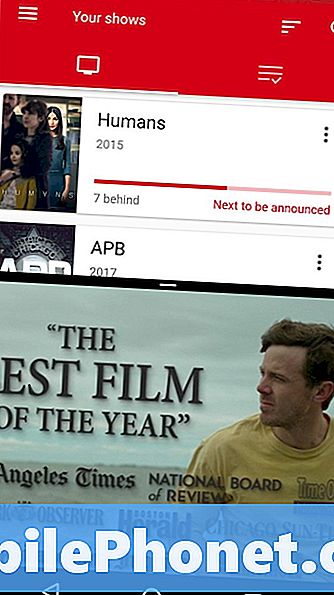
Второе, что вы должны иметь в виду, это то, что все ваши приложения не будут иметь многозадачности. Разработчики должны добавить поддержку этой функции в свои приложения. Без кода, необходимого для работы этой функции, вы не сможете выполнять многозадачность с этим приложением. К сожалению, невозможно сказать, какие приложения поддерживают многозадачность, пока вы не попытаетесь их использовать. Встроенные приложения, созданные Google, прекрасно поддерживают эту функцию.
Многие из самых популярных приложений Android были обновлены для поддержки многозадачности, но некоторые громкие сторонники остаются. Стоит также отметить, что некоторые приложения могут никогда не поддерживать эту функцию, поскольку они больше не обновляются или их разработчик не считает это необходимым.
Обратите внимание, что эта функция работает независимо от того, используете ли вы средство запуска Google Now, установленное на вашем Moto Z, или средство запуска стороннего производителя, доступное для загрузки в магазине Google Play.
Как открыть 2 приложения на Moto Z: давайте начнем
Включите Moto Z и откройте одно из приложений, с которым вы хотите работать в многозадачном режиме. Для этой демонстрации мы используем Serist, трекер телевизионных шоу, который доступен в магазине Google Play. Откройте свое первое приложение.
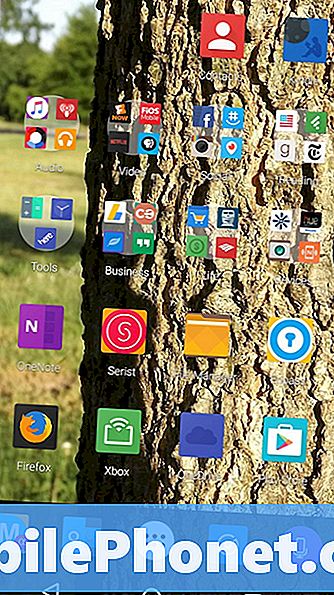
Оказавшись внутри приложения, удерживайте палец на квадрате справа от кнопки «Домой» вдоль нижнего края экрана.
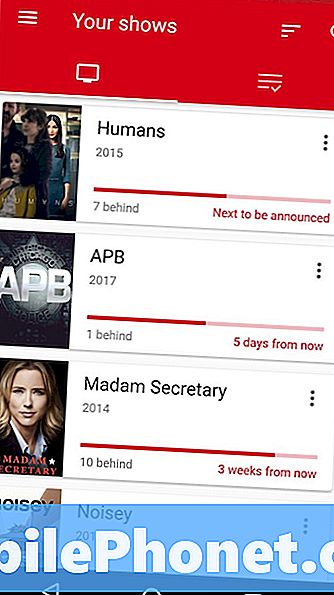
Теперь у вас есть два варианта. Вы можете выбрать другое приложение, которое вы хотите открыть, из списка недавно открытых приложений или нажать кнопку «Домой», чтобы перейти к панели запуска и выбрать приложение, которое вы еще не открыли. Мы делаем последнее.
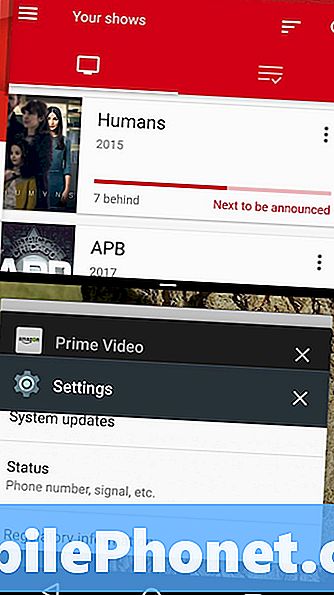
Когда на вашем телефоне уже есть приложение для многозадачности, строка состояния в верхней части дисплея будет светиться доминирующим цветом этого приложения. Например, наш светится красным, потому что это доминирующий цвет Serist. Мы собираемся использовать приложение Prime Video от Amazon для второго приложения.
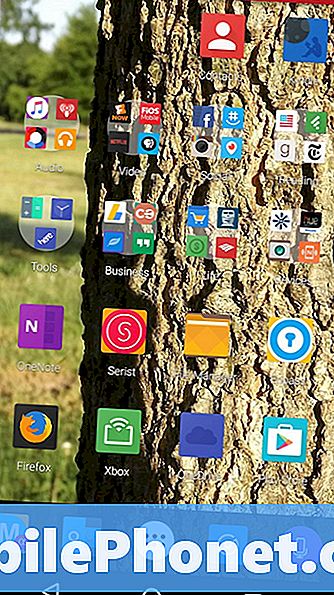
Если приложение можно использовать в многозадачном режиме, это то, что вы получите. Если этого не произойдет, вы получите уведомление о том, что вы не можете выполнять многозадачность с этим приложением или что оно может работать неправильно.
Вот и все, что нужно сделать. Google удалось сделать это очень легко начать. По умолчанию многозадачность зависит от ориентации вашего устройства. Вы можете оставить свое устройство в портретном режиме. Это направление позволяет легко видеть и печатать одновременно. Например, это лучше всего для просмотра видео сверху и текстовых сообщений или просмотра снизу.
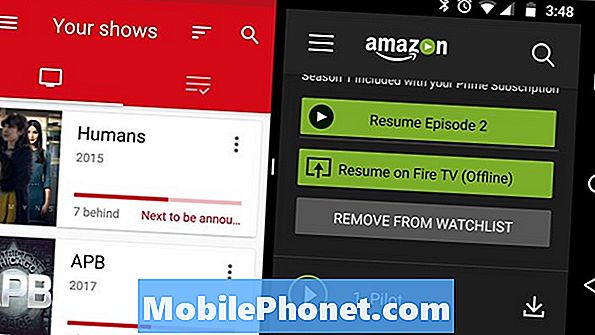
Пейзажный режим отлично подходит для работы на обеих сторонах экрана.
Удачи в открытии 2 приложений на Moto Z.


